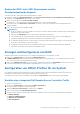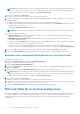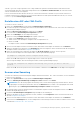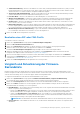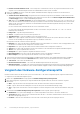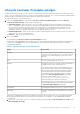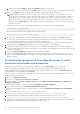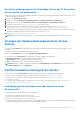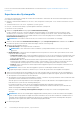Users Guide
Table Of Contents
- Dell Lifecycle Controller Integration Version 3.1 für Microsoft System Center Configuration Manager Benutzerhandbuch
- Einführung in Dell Lifecycle Controller Integration (DLCI) für Microsoft System Center Configuration Manager
- Anwendungsszenarien
- Allgemeine Vorbedingungen
- Bearbeiten und Exportieren des BIOS-Konfigurationsprofils eines Systems
- Erstellen, Bearbeiten und Speichern eines RAID-Profils auf einem System
- Vergleich und Aktualisierung der Firmware-Bestandsliste
- Betriebssystembereitstellung für Sammlungen
- Exportieren von Serverprofilen auf die iDRAC vFlash-Karte oder die Netzwerkfreigabe
- Importieren des Serverprofils von iDRAC vFlash-Karte oder Netzwerkfreigabe
- Anzeigen und Exportieren von Lifecycle Controller-Protokollen
- Arbeit mit NIC- oder CNA-Profilen
- Verwenden von Dell Lifecycle Controller Integration
- Lizenzierung für DLCI
- Dell Deployment Toolkit
- Dell Treiber-CAB-Dateien
- Konfigurieren der Ziel-Systeme
- Auto-Ermittlung und Handshake
- Anwenden von Treibern auf die Tasksequenz
- Erstellen einer Tasksequenz
- Erstellen einer Dell-spezifischen Tasksequenz
- Erstellen einer benutzerdefinierten Tasksequenz.
- Bearbeiten einer Tasksequenz
- Konfiguration der Tasksequenz-Schritte zur Anwendung des Betriebssystemabbilds und des Treiberpakets
- Anwenden des Betriebssystemabbilds
- Hinzufügen von Dell Treiberpaketen
- Bereitstellen einer Tasksequenz
- Tasksequenz-Datenträger erstellen (Startfähiges ISO-Image)
- System-Viewer-Dienstprogramm
- Konfigurationsdienstprogramm
- Starten der Integrated Dell Remote Access Controller-Konsole
- Task Viewer
- Weitere Tasks, die Sie mit Dell Lifecycle Controller Integration durchführen können
- Sicherheit konfigurieren
- Validierung eines durch Dell ab Werk ausgestellten Client-Zertifikats auf dem Integrated Dell Remote Access Controller für die automatische Ermittlung
- Vorautorisierung von Systemen für Auto-Ermittlung
- Ändern der von Dell Lifecycle Controller Integration für Configuration Manager verwendeten Administrator-Anmeldeinformationen
- Verwenden der graphischen Benutzeroberfläche
- Verwenden des Array Builder
- Definieren von Regeln mit dem Array Builder
- Erstellen eines RAID-Profils mit Array Builder
- Über die Erstellung mit Array Builder
- Controller
- Hinzufügen eines Controllers
- Bearbeiten eines Controllers
- Löschen eines Controllers
- Variablenbedingungen
- Hinzufügen einer neuen Variablenbedingung
- Bearbeiten einer Variablenbedingung
- Löschen einer Variablenbedingung
- Arrays
- Hinzufügen eines neuen Arrays
- Bearbeiten eines Arrays
- Löschen eines Arrays
- Logische Laufwerke (auch virtuelle Festplatten genannt)
- Hinzufügen eines neuen logischen Laufwerks
- Bearbeiten eines logischen Laufwerks
- Löschen eines logischen Laufwerks
- Festplatten (Array-Festplatten)
- Hinzufügen einer neuen Festplatte
- Ändern einer Festplatte
- Löschen einer Festplatte
- Importieren eines Profils
- Konfigurationsdienstprogramm verwenden
- Erstellen eines Lifecycle Controller-Startdatenträgers
- Hardwarekonfiguration und Bereitstellung des Betriebssystems
- Betriebssysteme bereitstellen
- Workflow für Hardwarekonfiguration und BS-Bereitstellung
- Aktualisierung der Firmware während der BS-Bereitstellung
- Konfigurierung der Hardware während der BS-Bereitstellung
- RAID-Konfiguration
- Anwendung eines NIC- oder CNA-Profils auf eine Sammlung
- Anwenden eines Integrated Dell Remote Access Controller-Profils auf eine Sammlung
- Vergleich und Aktualisierung der Firmware-Bestandsliste für Systeme in einer Sammlung.
- Anzeigen der Firmware-Bestandsaufnahme
- Überprüfen der Kommunikation mit dem Lifecycle Controller
- Ändern der Anmeldeinformationen auf den Lifecycle Controllern
- Anzeigen und exportieren der Lifecycle Controller-Protokolle für eine Sammlung
- Plattformwiederherstellung für eine Sammlung
- Vergleich von NIC/CNA-Profilen mit Systemen in einer Sammlung
- Verwenden des Server-Import-Dienstprogramms
- Verwendung des Dienstprogramms „System Viewer“
- Anzeigen und Bearbeiten der BIOS-Konfiguration
- Anzeigen und Konfigurieren von RAID
- Konfiguration von iDRAC-Profilen für ein System
- NICs und CNAs für ein System konfigurieren
- Vergleich und Aktualisierung der Firmware-Bestandsliste
- Vergleich des Hardware-Konfigurationsprofils
- Lifecycle Controller-Protokolle anzeigen
- Anzeigen der Hardwarebestandsaufnahme für das System.
- Plattformwiederherstellung für ein System
- Fehlerbehebung
- Konfigurieren der Dell Provisioning-Webdienste auf IIS
- Dell Auto-Discovery Network Setup Specification
- Fehlerbehebung beim Anzeigen und Exportieren von Lifecycle Controller-Protokollen
- Probleme und Lösungen
- ESXi- oder RHEL-Bereitstellung auf Windows-Systemen wird zu ESXi- oder RHEL-Sammlungen verschoben, aber nicht aus Windows Managed Collection entfernt
- Relevante Dokumentation und Ressourcen
Jeder NIC-Typ ist einer Vorlage zugeordnet. Diese Vorlage enthält keine spezifischen Instanzinformationen und verhält sich allen
Systemen gegenüber agnostisch. Zum Beispiel ermöglicht Ihnen die Vorlage DualPort-QuadPartition-NIC, die acht Partitionen des
CNA für verschiedene Rollen zu konfigurieren.
Lesen Sie für Informationen über die durch den Lifecycle Controller unterstützten NICs den Dell Lifecycle Controller Unified Server
Configurator/Unified Server Configurator-Lifecycle Controller Enabled User’s Guide (Benutzerhandbuch des Dell Lifecycle Controller
USC/USC-LCE) unter dell.com/support/manuals.
Erstellen eines NIC oder CNA-Profils
So erstellen Sie ein NIC/CNA-Profil:
1. Klicken Sie im System Viewer-Dienstprogramm auf Netzwerkadapter-Konfiguration.
Es werden die Optionen zur Erstellung eines neuen Profils, das Bearbeiten eines vorhandenen Profils, oder Prüfen einer Sammlung zur
Identifizierung der Adapter angezeigt.
2. Wählen Sie Ein neues Profil erstellen aus und klicken Sie auf Weiter .
Es wird der Bildschirm Netzwerkadapter-Konfiguration angezeigt.
3. Klicken Sie auf Hinzufügen, um einen Adapter hinzuzufügen.
4. Führen Sie im Dialogfeld Adapter hinzufügen die folgenden Schritte aus:
● Wählen Sie den Adaptertyp aus dem Dropdown-Menü.
● Wählen Sie die Position des Adapters und geben Sie die Steckplatznummer an.
● Klicken Sie auf OK.
Der Adapter wird nun zum Bildschirm Netzwerkadapter-Konfiguration hinzugefügt.
5. Wenn Sie einen der Adapter aus dem Profil entfernen wollen, dann wählen Sie den Adapter aus und klicken Sie auf Entfernen.
6. Wählen Sie den Adapter aus und klicken Sie auf Konfigurieren, um ihn zu konfigurieren. Weitere Informationen über das Konfigurieren
des Adapters finden Sie im Abschnitt Konfigurieren des Adapters.
7. Klicken Sie nach Abschluss der Konfiguration der Adapter auf Als Profil speichern, um das NIC-Profil zu speichern.
Wenn Sie keinen der Adapter im Profil konfiguriert haben, wird die folgende Meldung angezeigt:
No Adapter is configured. Please configure before saving.
Klicken Sie auf OK und konfigurieren Sie einige der Adapter, bevor Sie das Profil speichern.
Wenn Sie einige der Adapter, aber nicht alle konfiguriert haben, wird die folgende Meldung angezeigt:
You have not configured all adapters and settings. Are you sure you want to save the
profile?
Klicken Sie auf OK, um mit dem Speichern des Profils fortzufahren, oder klicken Sie auf Abbrechen, um alle Adapter zu konfigurieren.
Scannen einer Sammlung
Sie können eine Sammlung scannen und konfigurierte Adapter identifizieren und die NIC- bzw. CNA-Profile auflisten, um sie zu bearbeiten.
So scannen Sie eine Sammlung:
1. Klicken Sie im System Viewer-Dienstprogramm auf Netzwerkadapter-Konfiguration.
2. Wählen Sie Sammlung zur Identifizierung von Adaptern scannen und klicken Sie auf Weiter.
ANMERKUNG:
Bevor das Dienstprogramm die Sammlung scannt, wird eine Warnung angezeigt, die darauf hinweist, dass der
Vorgang längere Zeit in Anspruch nehmen kann. Wenn Sie auf Abbrechen klicken, wird der Scanvorgang abgebrochen und die
Markierung der Option Sammlung zur Identifizierung von Adaptern scannen wird aufgehoben.
3. Das Dienstprogramm scannt die Sammlung und ein Fortschrittsbalken zeigt den Fortschritt der Aufgabe an. Klicken Sie auf Weiter,
nachdem die Aufgabe abgeschlossen ist.
4. Der Bildschirm Netzwerkadapter-Konfiguration zeigt die Adapter in der Sammlung an.
5. Wählen Sie die Adapter aus, die Sie konfigurieren möchten, und klicken Sie auf Konfigurieren. Weitere Informationen finden Sie im
Abschnitt Konfigurieren des Adapters.
6. Wenn Sie einen der Adapter aus dem Profil entfernen wollen, dann wählen Sie den Adapter aus und klicken Sie auf Entfernen.
7. Sie können auch auf Hinzufügen klicken, um einen Adapter dem Profil hinzuzufügen. Weitere Informationen erhalten Sie unter Schritt
4 im Abschnitt Erstellen eines NIC- oder CNA-Profils.
Verwendung des Dienstprogramms „System Viewer“
53